如何在Outlook中删除邮件中的被阻止的附件?
假设您在Outlook中收到一封带有EXE附件的邮件。该EXE附件已被阻止,如下方截图所示。您无法选择、预览或下载此被阻止的附件。在这种情况下,是否可以将其移除呢?请尝试以下解决方案:

通过修改注册表键删除邮件中的被阻止附件
此方法将指导您在注册表编辑器中创建或修改“Level1Remove”字符串值,以禁用Outlook中对特定类型附件的阻止功能,从而允许您手动选择并删除被阻止的附件。
1. 按下“Win”+“R”键打开“运行”对话框,然后在“打开”框中输入“Regedit”,点击“确定”按钮。参见截图:

2. 在用户账户控制对话框中,点击“是”继续。

3. 此时注册表编辑器已打开。请按照以下路径打开“安全”键:“HKEY_CURRENT_USER\Software\Microsoft\Office\16.0\Outlook\安全”
注意:此路径适用于Outlook 2016。如果您使用的是Outlook 2013,请将“16.0”改为“15.0”,如果是Outlook 2010,则改为“14.0”。
4. 右键单击“安全”键,选择“新建”>“字符串值”,并将新字符串值命名为“Level1Remove”。
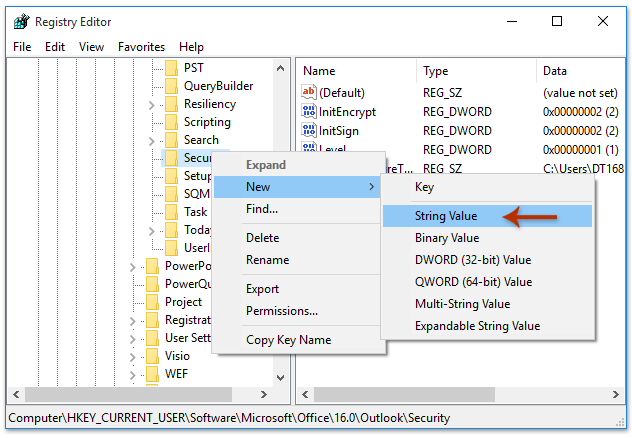
5. 双击打开新的“Level1Remove”字符串值,在“数值数据”框中输入被阻止附件的扩展名,并点击“确定”。参见截图:
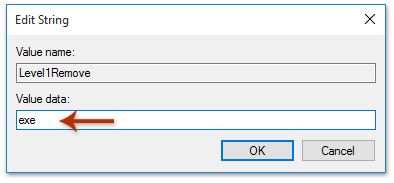
注意:如果输入多个扩展名,请用分号“;”分隔,例如“exe;msi”。
6. 重新启动您的Microsoft Outlook。
至此,指定类型的被阻止附件已在您的Microsoft Outlook中解除阻止。

7. 单击以在阅读窗格中预览包含被阻止附件的邮件,右键单击该附件,并从上下文菜单中选择“移除附件”。参见截图:

指定的被阻止附件已立即从邮件中移除。
使用Kutools for Outlook删除邮件中的被阻止附件
如果您已安装“Kutools for Outlook”,您可以应用其“设置接收邮件的安全附件扩展名”选项快速解除对特定类型被阻止附件的阻止,然后轻松删除它们。
告别Outlook效率低下的问题!Kutools for Outlook让批量邮件处理更轻松——现在还提供免费的AI功能!立即下载Kutools for Outlook!!
1. 点击“Kutools”>“选项”以打开选项对话框。

2. 在“选项”对话框中,转到“其他”选项卡,将被阻止附件的扩展名输入到“设置接收邮件的安全附件扩展名”框中,并点击“确定”。

注意:多个扩展名之间用分号“;”分隔,例如“exe;msi”。
3. 此时会弹出一个Kutools for Outlook对话框,提醒您重新启动Microsoft Outlook。点击“确定”并重新启动Outlook。

至此,所有具有指定扩展名的被阻止附件已在Outlook中解除阻止。
4. 单击以在阅读窗格中预览包含被阻止附件的邮件,右键单击该附件,并从上下文菜单中选择“移除附件”。

指定的被阻止附件已成功从您的邮件中移除。
Kutools for Outlook:通过超过100个必备工具,让Outlook功能更强大。免费试用30天,无任何附加条件! 请阅读更多... 下载地址!
演示:在Outlook中删除邮件中的被阻止附件
相关文章
最佳 Office 办公效率工具
最新消息:Kutools for Outlook 推出免费版!
体验全新 Kutools for Outlook,超过100 种强大功能!立即点击下载!
🤖 Kutools AI :采用先进的 AI 技术,轻松处理邮件,包括答复、总结、优化、扩展、翻译和撰写邮件。
📧 邮箱自动化:自动答复(支持 POP 和 IMAP) /计划发送邮件 /发送邮件时按规则自动抄送密送 / 自动转发(高级规则) / 自动添加问候语 / 自动将多收件人的邮件分割为单独邮件 ...
📨 邮件管理:撤回邮件 / 按主题及其他条件阻止欺诈邮件 / 删除重复邮件 / 高级搜索 / 整合文件夹 ...
📁 附件增强:批量保存 / 批量拆离 / 批量压缩 / 自动保存 / 自动拆离 / 自动压缩 ...
🌟 界面魔法:😊更多美观酷炫的表情 /重要邮件到达时提醒 / 最小化 Outlook 而非关闭 ...
👍 一键高效操作:带附件全部答复 / 防钓鱼邮件 / 🕘显示发件人时区 ...
👩🏼🤝👩🏻 联系人与日历:批量添加选中邮件中的联系人 / 分割联系人组为单独的组 / 移除生日提醒 ...
可根据您偏好选择 Kutools 使用语言——支持英语、西班牙语、德语、法语、中文及40 多种其他语言!
只需点击一下即可立即激活 Kutools for Outlook。无需等待,立即下载,提升工作效率!


🚀 一键下载——获取所有 Office 插件
强烈推荐:Kutools for Office(五合一)
一键下载五个安装包:Kutools for Excel、Outlook、Word、PowerPoint以及 Office Tab Pro。 立即点击下载!
- ✅ 一键便利操作:一次下载全部五个安装包。
- 🚀 随时满足 Office任务需求:需要哪个插件随时安装即可。
- 🧰 包含:Kutools for Excel / Kutools for Outlook / Kutools for Word / Office Tab Pro / Kutools for PowerPoint